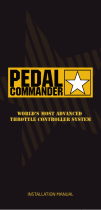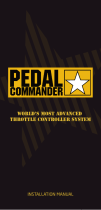27
Canale
I dati MIDI provenienti dalla tastiera possono essere inviati a uno qualsiasi dei 16 canali MIDI. Tuttavia,
determinate periferiche MIDI e programmi MIDI richiedono che la tastiera invii i dati su un canale specifico. In
questo caso, è possibile cambiare il canale di invio dei dati mediante il seguente metodo:
1. Premere il pulsante Advanced Functions per portare la tastiera nella modalità di programmazione.
2. Premere uno dei 16 tasti di canale qualunque sia quello che rappresenta il canale richiesto.
Ad esempio, se la periferica indica che occorre inviare i dati sul canale 10, premere il pulsante Funzione
avanzate, quindi il per selezionare il canale 10.
Il canale può essere inoltre assegnato ai pulsanti di ottava “+” e “-”. Una volta assegnato, premendo “+” o “-”
si aumenta o diminuisce il canale in modo incrementale. Quando viene raggiunto il canale 16 e si preme
nuovamente il tasto “+”, viene selezionato il canale 1. Se si selezionano i pulsanti di ottava “+” e “-” per la
variazione del canale, le spie soprastanti i pulsanti non cambiano, poiché non è possibile avere un canale
con valore negativo. Premendo insieme i pulsanti “+” e “-” viene richiamato il canale 1.
Cambio di programma
I cambi di programma vengono utilizzati per cambiare lo strumento o la voce in uso. A titolo di esempio,
viene cambiato lo strumento in un suono di basso. Per fare questo occorre un cambio di programma 32, che
selezionerà il suono di un basso acustico. Per inviare il cambio di programma sono disponibili due metodi:
Cambio di programma incrementale e decrementale:
1. Premere il pulsante Advanced Functions.
2. Premere il tasto nero rappresenta PGM CHANGE.
3. Ora i tasti di ottava “+” e “-” possono essere usati per cambiare il programma.
4. Premere “+” e continuare a suonare note finché non si trova lo strumento desiderato.
Questo metodo è utile se si desidera passare da uno strumento all'altro per vedere quale suona meglio nella
propria canzone.
Selezione rapida del cambio di programma:
1. Premere il pulsante Advanced Functions.
2. Premere il tasto nero sopra F4 (denominato F#4), che rappresenta “Program”.
3. Premere i tasti “3,” “2,” “ENTER.” A questo punto la tastiera è impostata per suonare il suono basso
GM 32.
Questo metodo è utile se si desidera selezionare un numero specifico, come in questo caso.
Se sono selezionati i tasti di ottava “+” e “-” per cambiare il numero di programma (metodo 1), le spie
soprastanti i pulsanti non cambiano, poiché non è possibile avere un programma con valore negativo.
Premendo insieme i pulsanti “+” e “-” viene richiamato il programma 0, che seleziona il suono di un gran
piano.
Banco LSB e Banco MSB
I cambi di programma sono i messaggi più comunemente usati per cambiare strumenti e voci. Tuttavia, il
numero di strumenti accessibili usando i cambi di programma è limitato a 128. Poiché alcune periferiche
hanno più di 128 voci, queste richiedono un metodo diverso per accedere alle voci supplementari.
Generalmente, questi dispositivi usano messaggi del banco LSB e del banco MSB.
Cambio banco LSB e banco MSB incrementale e decrementale:
1. Premere il pulsante Advanced Functions.
2. Premere il tasto nero rappresenta rispettivamente il “Banco LSB” o il “Banco MSB”.
3. Ora i tasti di ottava “+” e “-” possono essere usati per cambiare il programma.
4. Premere “+” e continuare a suonare note finché non si trova lo strumento desiderato.
Uso del metodo di selezione rapida:
1. Premere il pulsante Advanced Functions.
2. Premere il tasto nero rappresentano rispettivamente il “BANCO LSB” o il “BANCO MSB”.
3. Premere i tasti “3,” “2,” “ENTER.”
Come nel caso del cambio di programma, se sono selezionati i tasti di ottava “+” e “-” per cambiare il numero
del banco LSB o MSB (metodo 1), le spie soprastanti i pulsanti non cambiano, poiché non è possibile avere
un banco con valore negativo. Premendo insieme i pulsanti “+” e “-” si richiama il banco 0.